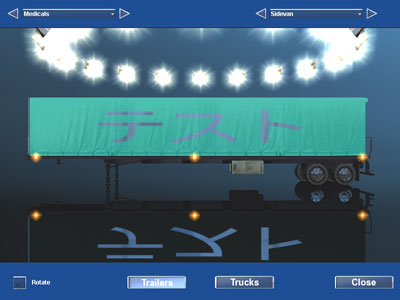テンプレートの作成
毎回、一から作っても良いんですが、面倒くさいのでテンプレートを作っておくと後々便利です。
Sidevan1(sv_1)のファイルを例に説明します。
まず、ゲームオリジナルのスキンを見比べて、ペイントする部分が白か明るい色が使われていて、且つ、文字や柄の小さいスキンを選択します。今回の例ではbooks.ddsを使用。暗い色のスキンばかりの場合は、とりあえず文字や柄の小さいスキンを選ぶ。

背景レイヤーをコピーして背景レイヤーは削除します。
次に、陰影を表現するレイヤー(gloss)、ペイントしない部分のレイヤー(parts)を切り分けたいので、どちらかをカットして切り出します。
↓この画像だと、「レイヤー 1」が parts レイヤー、「背景 のコピー」が gloss レイヤーになります。
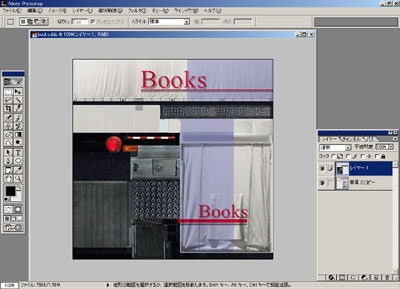
これ以降、「レイヤー 1(parts)」は最後まで触りませんので放置しておきます。
「背景 のコピー」を gloss レイヤーとするのですが、このレイヤーは陰影を表現する為だけのレイヤーなので、これに色が付いていては都合が悪い。
そこで、「彩度を下げる」で白黒にしてしまいます。

「背景 のコピー(gloss)」をレタッチして余計な物を消したり色合わせをしたりして調整します。
この部分が一番時間が掛かるのですが、最初に文字や柄の小さいスキンを選ぶように書いたのは、ここでの作業時間をできるだけ減らす為です。
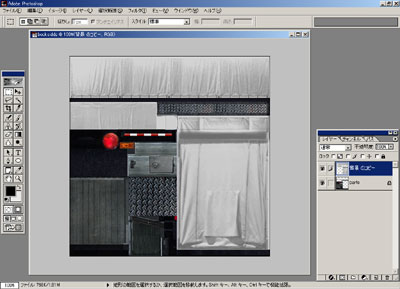
「背景 のコピー(gloss)」をレイヤー効果で不透明度25%くらいにします。この時、先に base レイヤーを作っておいて一番下に置いておくと「背景 のコピー(gloss)」が見やすくなります。次に、明るさ・コントラストで陰影の明るさと濃さを調整します。私の場合、明るさ=場合による、コントラスト=+30〜+85。
最初に白か明るい色のスキンを選ぶように書いたのは、元が暗い色のスキンだと調整が難しくなる(ような気がする)からです。
最後に体裁を整えて完成。PSDファイルとして保存して終わり。
*.dds.psd と拡張子を二重にしているのは、私が元の画像形式を忘れないようにする為です(別にこんな事をする必要はない)。
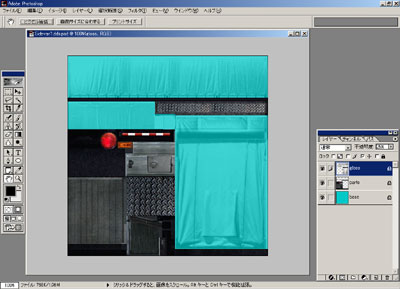
ちなみに、私が配布しているトラック用テンプレート集の gloss レイヤーは不透明度25%、コントラスト+85で統一しています。コントラストは少し上げ過ぎかもしれませんね。
自分用メモ
テンプレを使わず、各トラックの share フォルダに入っている gloss.png をglossレイヤーとして利用する場合も不透明度25%、コントラスト+85くらいに設定すると良いかもしれない。明るさは塗りたい色に合わせて調整する。
ただ、"gloss"を重ねてる以上、単純色(ff0000,ffffff,000000など)の表現は少し辛い。暗めになったり薄めになったり。ゲームでは単純色ははっきりし過ぎるので、殆ど使わないけど。
Sidevan1(sv_1)のファイルを例に説明します。
まず、ゲームオリジナルのスキンを見比べて、ペイントする部分が白か明るい色が使われていて、且つ、文字や柄の小さいスキンを選択します。今回の例ではbooks.ddsを使用。暗い色のスキンばかりの場合は、とりあえず文字や柄の小さいスキンを選ぶ。

背景レイヤーをコピーして背景レイヤーは削除します。
次に、陰影を表現するレイヤー(gloss)、ペイントしない部分のレイヤー(parts)を切り分けたいので、どちらかをカットして切り出します。
↓この画像だと、「レイヤー 1」が parts レイヤー、「背景 のコピー」が gloss レイヤーになります。
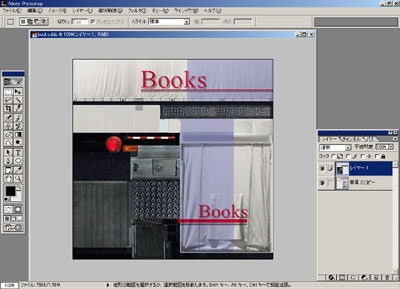
これ以降、「レイヤー 1(parts)」は最後まで触りませんので放置しておきます。
「背景 のコピー」を gloss レイヤーとするのですが、このレイヤーは陰影を表現する為だけのレイヤーなので、これに色が付いていては都合が悪い。
そこで、「彩度を下げる」で白黒にしてしまいます。

「背景 のコピー(gloss)」をレタッチして余計な物を消したり色合わせをしたりして調整します。
この部分が一番時間が掛かるのですが、最初に文字や柄の小さいスキンを選ぶように書いたのは、ここでの作業時間をできるだけ減らす為です。
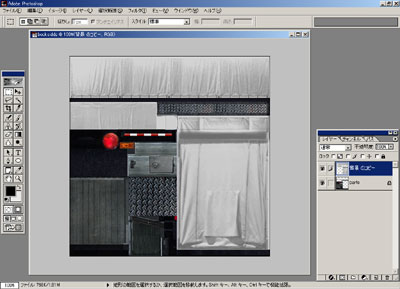
「背景 のコピー(gloss)」をレイヤー効果で不透明度25%くらいにします。この時、先に base レイヤーを作っておいて一番下に置いておくと「背景 のコピー(gloss)」が見やすくなります。次に、明るさ・コントラストで陰影の明るさと濃さを調整します。私の場合、明るさ=場合による、コントラスト=+30〜+85。
最初に白か明るい色のスキンを選ぶように書いたのは、元が暗い色のスキンだと調整が難しくなる(ような気がする)からです。
最後に体裁を整えて完成。PSDファイルとして保存して終わり。
*.dds.psd と拡張子を二重にしているのは、私が元の画像形式を忘れないようにする為です(別にこんな事をする必要はない)。
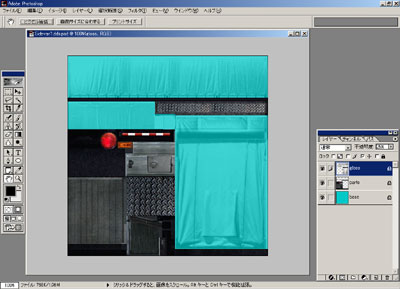
ちなみに、私が配布しているトラック用テンプレート集の gloss レイヤーは不透明度25%、コントラスト+85で統一しています。コントラストは少し上げ過ぎかもしれませんね。
自分用メモ
テンプレを使わず、各トラックの share フォルダに入っている gloss.png をglossレイヤーとして利用する場合も不透明度25%、コントラスト+85くらいに設定すると良いかもしれない。明るさは塗りたい色に合わせて調整する。
ただ、"gloss"を重ねてる以上、単純色(ff0000,ffffff,000000など)の表現は少し辛い。暗めになったり薄めになったり。ゲームでは単純色ははっきりし過ぎるので、殆ど使わないけど。
スキンの作成
parts レイヤーと gloss レイヤーの間にレイヤーを作って好きなように描くだけ。ソフトを使いこなす技術、デザインのセンスや発想力が問われる。陰影を付けたくない部分は gloss レイヤーよりも上に置くと良い。
トラックのスキンは左右個別に作って使う事が出来ます (paintX フォルダの !desc.def で指定)
なので、左右で違う柄にしたい、文字を入れたいけど反対側の文字が反転してしまうのが嫌という時はこの仕組みを利用すると良いでしょう。
サンプル画像1 サンプル画像2
トラックのスキンは左右個別に作って使う事が出来ます (paintX フォルダの !desc.def で指定)
なので、左右で違う柄にしたい、文字を入れたいけど反対側の文字が反転してしまうのが嫌という時はこの仕組みを利用すると良いでしょう。
サンプル画像1 サンプル画像2
照かりの表現(アルファチャンネル)
タンカーやその他のトレーラのように、一部、または全部を照からせるにはアルファチャンネル部分を弄ります。
今回の例では↓この画像の「テスト」部分を照からせます。
この時、照からせたい部分はなるべく濃い色で描いて下さい。(真っ黒が理想)

レイヤーウィンドウのチャンネル・タブを開き、アルファチャンネルを表示させます。

照からせたい部分のアルファチャンネルを削除します。
削除=不透明度0%が一番照かります。微妙に照からせたい等、細かい調整は範囲指定した上で塗りつぶし(不透明度を指定)でアルファチャンネルの濃さを調整して下さい。
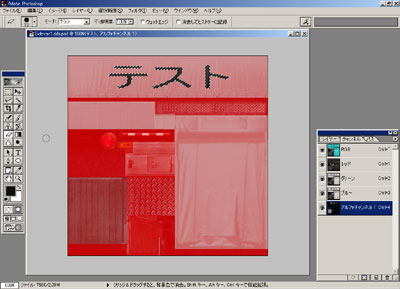
以上で作業は終わりです。「画像を統合」して DDS 形式で保存、ゲームを起動して確認します。
照かっている部分は地面への映り込みが強いのでよくわかります。
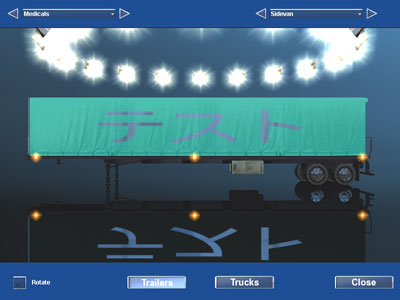
今回の例では↓この画像の「テスト」部分を照からせます。
この時、照からせたい部分はなるべく濃い色で描いて下さい。(真っ黒が理想)

レイヤーウィンドウのチャンネル・タブを開き、アルファチャンネルを表示させます。

照からせたい部分のアルファチャンネルを削除します。
削除=不透明度0%が一番照かります。微妙に照からせたい等、細かい調整は範囲指定した上で塗りつぶし(不透明度を指定)でアルファチャンネルの濃さを調整して下さい。
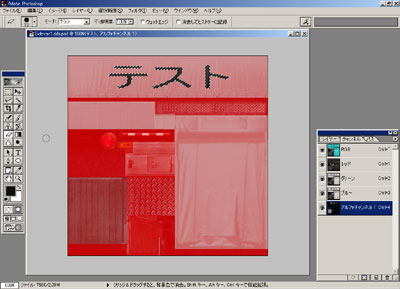
以上で作業は終わりです。「画像を統合」して DDS 形式で保存、ゲームを起動して確認します。
照かっている部分は地面への映り込みが強いのでよくわかります。